Как настроить LearnDash — краткое вводное руководство
Опубликовано: 2020-05-14Как плагин WordPress, LearnDash иногда может быть немного сложным для начала. Не бойся! В этом вводном руководстве мы покажем вам, как именно настроить LearnDash, чтобы вы могли быстро запустить свой онлайн-курс, используя эту систему LMS WordPress с самым высоким рейтингом.
Обзор LearnDash
LearnDash описывается как «выбор №1 компаний из списка Fortune 500, крупных университетов, учебных организаций и предпринимателей по всему миру для создания (и продажи) своих онлайн-курсов». Он часто признается одним из лучших доступных плагинов LMS WordPress и используется всеми, от крупных компаний и университетов до отдельных создателей курсов, которые хотят запустить свой собственный курс электронного обучения. С недавним выпуском LearnDash 3.0 он определенно укрепил свои позиции в качестве подключаемого модуля LMS для WordPress.
В отличие от некоторых плагинов LMS, бесплатной версии нет. Если вы хотите создать свой курс электронного обучения с помощью LearnDash, вам необходимо приобрести лицензию на сайте LearnDash.com. В маловероятном случае, если он не соответствует вашим потребностям, вы сможете получить возмещение в течение 30 дней. Существует также онлайн-демонстрация, которая позволяет вам протестировать систему перед совершением покупки.
Создание онлайн-курса с помощью LearnDash — это двухэтапный процесс. Важно помнить, что LearnDash не является отдельной LMS. Хотя он предоставляет все функции, необходимые для создания курса электронного обучения, он должен быть связан с веб-сайтом WordPress. Именно этот веб-сайт WordPress станет общим «домом» для вашего курса. Это будет включать в себя брендинг для вашего курса электронного обучения, информацию о курсе для потенциальных студентов, контактную страницу и так далее. Другими словами, вам нужно будет создать «обычный» веб-сайт для вашего электронного обучения, как и для любого другого бизнеса. После этого вы можете установить плагин LearnDash и начать настройку LearnDash.
Итак, первоначальная настройка, прежде чем делать что-либо еще, — это настроить веб-сайт WordPress с хостингом, подходящим для запуска LearnDash. Как только это будет сделано, вы сможете настроить LearnDash и перейти к следующему шагу… созданию своего курса электронного обучения!
Шаг первый — настройте свой веб-сайт WordPress
В этом руководстве мы не будем рассматривать установку WordPress. Надеюсь, вы используете хост, который делает установку WordPress приятной и легкой. Как уже упоминалось, вы определенно захотите использовать хост WordPress, который может работать с LearnDash. По своей сути LearnDash является ресурсоемким плагином, и «дешевый и веселый» хостинг вряд ли сможет надежно обрабатывать LearnDash, если к вашему курсу одновременно обращаются несколько пользователей. Если вы серьезно относитесь к ведению бизнеса в области электронного обучения или настраиваете LMS для университета или другого учебного заведения, вам необходимо уделить должное внимание выбору хостинга WordPress. Ознакомьтесь с этой статьей «Хостинг LearnDash — Pressidium Enterprise, идеальное решение для хостинга LMS» для получения дополнительной информации.
После того, как вы установили и запустили WordPress, мы можем погрузиться в настройку вашего веб-сайта WordPress, который будет использоваться для размещения вашего курса электронного обучения.
Выбор темы
LearnDash работает с большинством тем WordPress, написанных с использованием стандартов WordPress. Это хорошая новость, поскольку она расширяет доступные вам варианты дизайна, а также означает, что вы потенциально можете добавить LearnDash на существующий веб-сайт WordPress.
Если вы начинаете с нуля, выберите тему, которая точно соответствует стилю, который подходит вашему бизнесу (или образовательному учреждению и т. д.). LearnDash рекомендует несколько тем, которые, как они знают, хорошо работают с плагином. Если у вас мало времени, LearnDash объединились с разработчиками темы Astra Theme, которая славится своей высокой производительностью и скоростью загрузки. Теперь они предлагают специальный шаблон LearnDash в стартовой библиотеке своего сайта, которую мы будем использовать в этой демонстрации.
Давайте идти!
Шаг первый: настройте свой веб-сайт WordPress
После того, как вы приобрели копию плагина LearnDash, войдите в систему по адресу https://support.learndash.com/account.
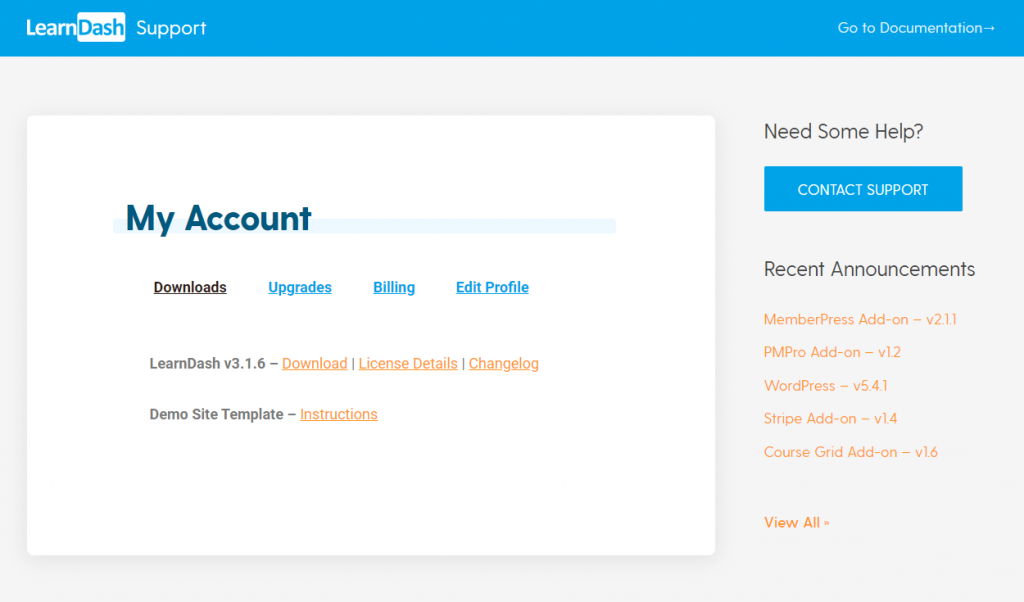
Вы увидите возможность загрузить как плагин, так и ссылку на инструкции для шаблона демонстрационного сайта. Загрузите плагин и оставьте его в стороне для последующего использования.
Затем перейдите к установке WordPress и войдите в wp-admin.
- Перейдите в раздел «Внешний вид» > «Темы» > «Добавить новый».
- В строке поиска, расположенной вверху справа, найдите «Astra».
- Установите эту бесплатную тему и активируйте ее.
Как только это будет сделано, вам нужно будет установить LearnDash вместе с парой других элементов.
- Перейдите к плагинам, а затем установите LearnDash, который вы загрузили ранее из своей учетной записи LearnDash.
- Также рекомендуется установить дополнение к сетке курса LearnDash. Для этого вам понадобится активная лицензия. Его можно скачать здесь.
- Наконец, установите и активируйте интеграцию LearnDash с WooCommerce (необходимо, если вы хотите принимать платежи за свой курс). Загрузите это с LearnDash здесь.
- Вам также потребуется установить бесплатный плагин WooCommerce. Найдите это в репозитории плагинов и установите.
У вас должна получиться страница плагина, которая выглядит так:
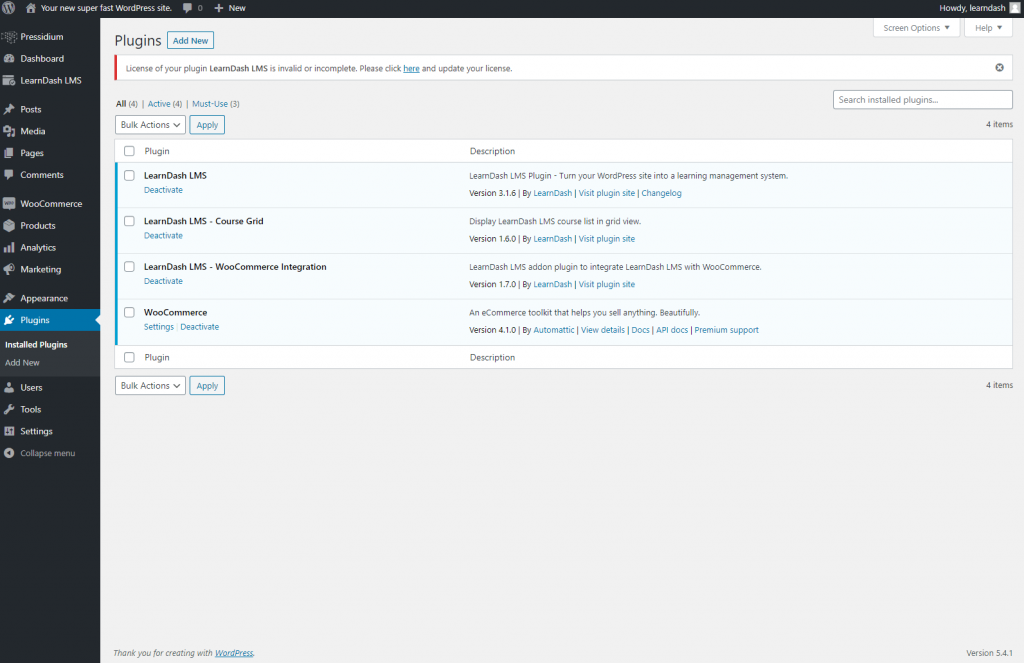
Теперь, когда это сделано, следующим шагом будет импорт бесплатной темы Astra LearnDash, которая даст вам отличный старт для создания веб-сайта, если у вас его еще нет.
- Перейдите на вкладку «Внешний вид» и нажмите «Параметры Astra» в меню. Внутри вы увидите вкладку с надписью «Шаблоны для начинающих». Нажмите на приглашение, чтобы активировать начальные шаблоны, после чего вы попадете на страницу начальных шаблонов (теперь доступную через меню «Внешний вид»). Если вас спросят, какой конструктор веб-сайтов вы хотели бы использовать, вы можете выбрать любой из вариантов, которые пожелаете. Например, если вы привыкли использовать Elementor, сделайте это. В этом примере мы будем использовать конструктор сайтов Gutenberg по умолчанию.
- Найдите «LearnDash», и вы увидите шаблон под названием «LearnDash Academy». Нажмите «Импортировать полный сайт», а затем подождите, пока он будет загружен и настроен. Примечание: это применимо ТОЛЬКО в том случае, если вы начали с пустого сайта и хотите использовать тему Astra LearnDash в качестве дизайна для своего веб-сайта электронного обучения!
- Вы получите уведомление, когда сайт будет импортирован. Приложив очень мало усилий с вашей стороны, вы получите полностью разработанный веб-сайт электронного обучения, который теперь можно настроить по своему усмотрению в соответствии с вашими собственными потребностями в брендинге и контенте.
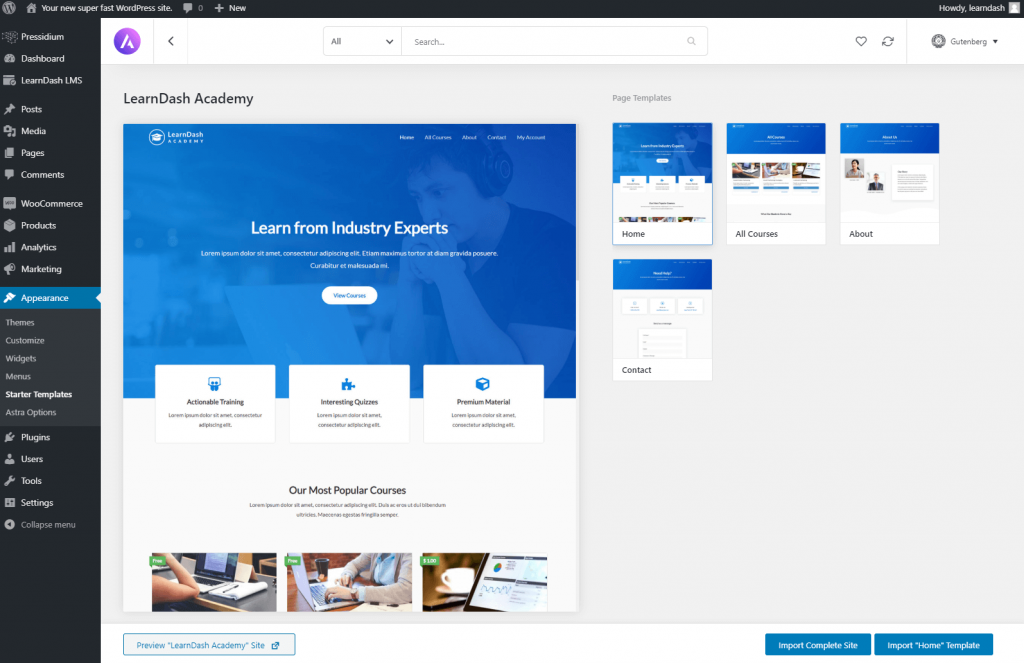
Рассмотрение процесса, необходимого для изменения дизайна сайта, выходит за рамки этой статьи. Новый редактор Gutenberg довольно интуитивно понятен, а тема Astra надежно разработана, что значительно упрощает жизнь, когда дело доходит до настройки. Если вы не хотите много работать над дизайном, достаточно будет просто изменить логотип и текст, и у вас останется красивый сайт, с которого вы сможете запустить свой курс.
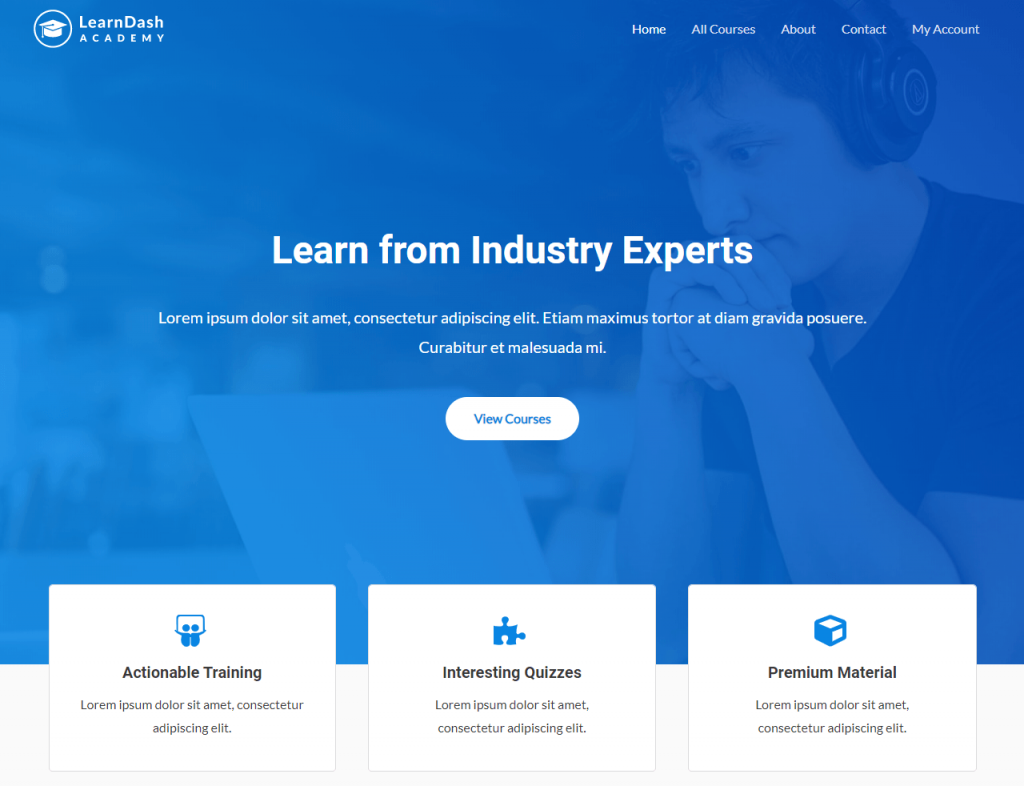
Теперь, когда базовый веб-сайт готов, вы можете приступить к самому интересному… к настройке курса LearnDash!
Шаг 2 – Настройте LearnDash
LearnDash — это хорошо поддерживаемый плагин, и, помимо информации, содержащейся в этой статье, вы найдете много помощи, когда дело доходит до настройки вашего курса LearnDash, либо в их центре поддержки, либо просмотрев предоставленные видеоуроки. Доступ к ним можно получить через «LearnDash Bootcamp», который доступен, открыв меню LMS LearnDash, теперь доступное из меню wp-admin в левой части вашего сайта WordPress.
Первый шаг — ввести лицензионный ключ и адрес электронной почты. Вы можете найти свой лицензионный ключ в разделе «Моя учетная запись» на панели управления LearnDash.
После того, как вы ввели это, вы можете перейти к следующим шагам по настройке LearnDash.
Изучите настройки Dash
Первое, что вы, вероятно, захотите сделать после регистрации плагина LearnDash, — это перейти на вкладку «Настройки». Это центр управления LearnDash, где вы можете настроить все, от цветов, используемых на вашем сайте, до настроек PayPal. Здесь вы даже можете обновить логотип своего сайта.

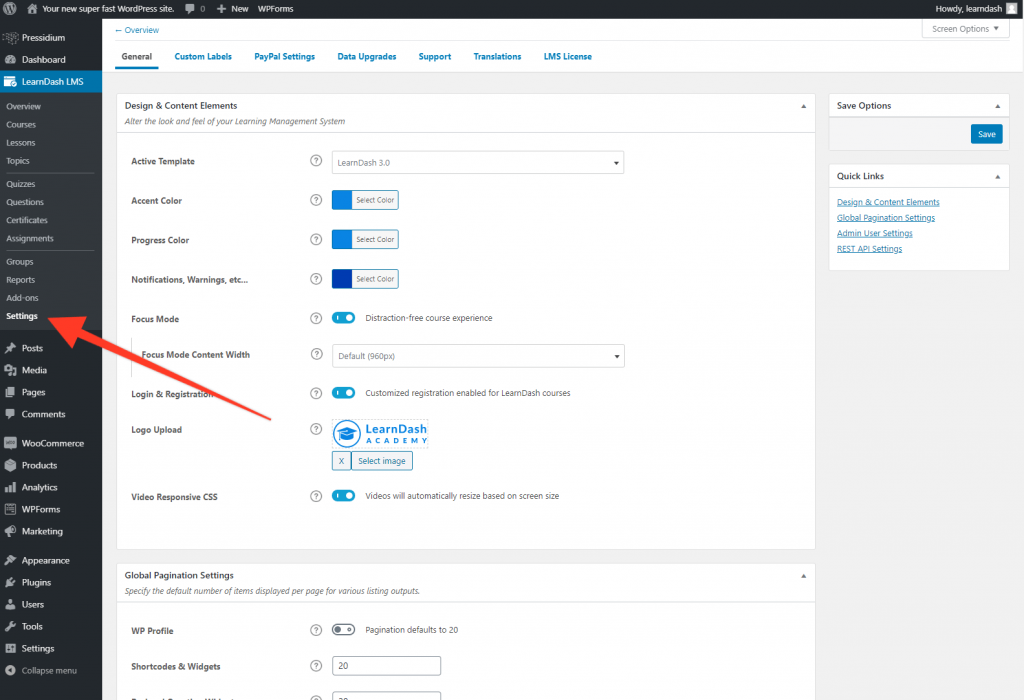
Вкладка «Пользовательские ярлыки» — это та, которую вы, возможно, захотите проверить. У всех нас есть разные способы формулировать похожие вещи, и раздел «Пользовательские ярлыки» позволяет вам настроить описание элементов вашего курса. Например, ярлык по умолчанию для курсов — «Курсы». Однако вы можете предпочесть «Лекции». Обновляйте по своему усмотрению в соответствии с вашими конкретными потребностями.
Обзор курсов, уроков, тем и викторин
Теперь мы готовы погрузиться в создание вашего первого курса. Прежде чем мы начнем, давайте взглянем на терминологию, используемую в LearnDash, и лучше поймем, как это связано с точки зрения структуры курса.
Курсы: Курсы — это «контейнеры», содержащие уроки, викторины и темы. Вы можете создать только один курс, посвященный предмету, который вы хотите преподавать (например, «Как читать ноты»). С другой стороны, вы можете создать несколько курсов. Эти несколько курсов могут охватывать разные предметы или, возможно, просто изучать один и тот же предмет, но на разных уровнях глубины. Курсы также полезны, поскольку вы можете разрешить бесплатный доступ к одному курсу, взимая плату за доступ к другому. Предложение бесплатного «тизерного» курса — отличный способ привлечь людей к первоначальной регистрации на вашем веб-сайте и дает вам возможность продемонстрировать качество материала вашего курса без необходимости платить потенциальному клиенту в самом начале.
Уроки: Уроки — это место, где вы фактически создаете содержание своего курса. Содержание курса может включать широкий спектр материалов, включая изображения, текст, PDF-файлы, аудиофайлы и видео. У вас может быть только один или два длинных урока или вы можете выбрать несколько уроков. Эти уроки организованы в рамках вашего курса таким образом, чтобы учащийся проводил их до тех пор, пока курс не будет завершен.
Темы. Если ваши уроки сложные и содержат много контента, возможно, вы захотите разбить их дальше, используя Темы. Темы должны быть добавлены к урокам (у вас не может быть курса, полностью состоящего из тем). Если добавление еще одного уровня иерархии кажется слишком сложным, вы, конечно, можете просто разделить свои уроки, используя заголовки разделов.
Викторины. Викторины — это отличный способ проверить, понимают ли ваши ученики пройденный материал. В LearnDash 3.0 теперь можно использовать множество вариантов викторин, включая викторины с несколькими вариантами ответов, викторины с вопросами сортировки, викторины со свободным выбором и многое другое. Викторины обычно размещаются в конце уроков или в конце курса.
Настройка курса LearnDash
Как уже говорилось, курсы — это контейнер, в котором хранятся все ваши уроки. Важно решить, как вы хотите структурировать свой общий опыт электронного обучения, прежде чем погрузиться в фактическое создание курса. Например, вам нужно несколько курсов, охватывающих одну тему, или, возможно, один курс с большим количеством уроков? Как только вы определились с этим, пора приступать к строительству.
Для этого перейдите на вкладку «Курсы» в подменю «LearnDash» в wp-admin. Нажмите «Добавить новый».
Введите название курса, а затем описание курса. С правой стороны вы увидите различные опции, одна из которых — возможность добавлять категории курсов. В этом примере у нас есть бесплатные и платные категории курсов.
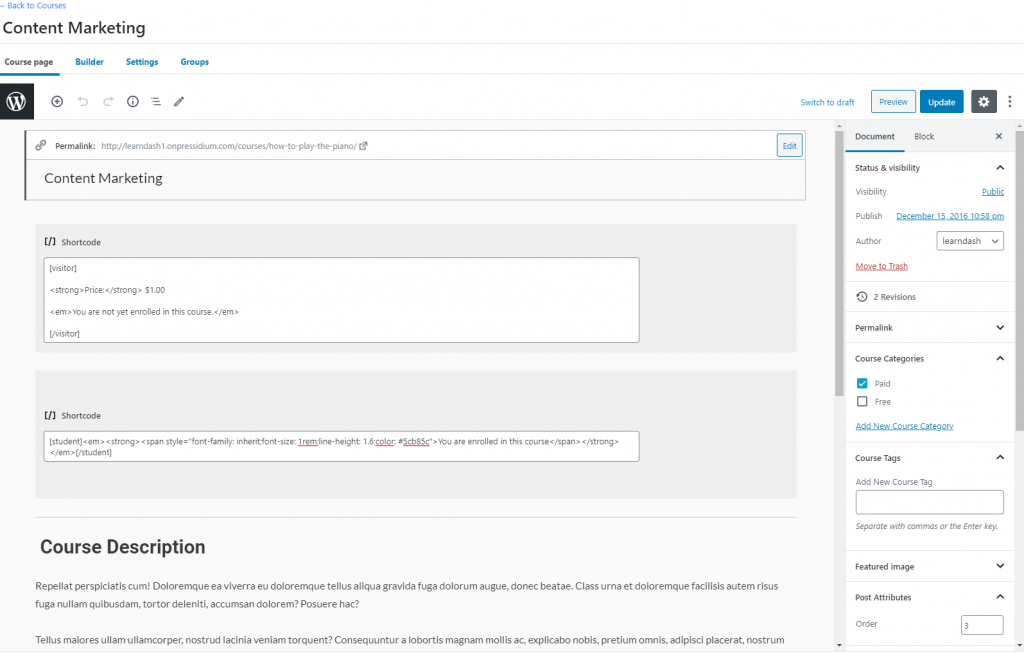
Установив первоначальную информацию о курсе, вы теперь можете перейти к конструктору курсов, доступ к которому осуществляется через меню в верхней части страницы курса.
Именно в этом разделе вы начнете добавлять уроки. А пока нажмите «Опубликовать/обновить», чтобы сохранить курс, а затем нажмите гиперссылку «Вернуться к курсам» в левом верхнем углу экрана.
Настройка урока LearnDash
Уроки — это то место, где вы фактически представляете содержание своего курса. Нажмите «Уроки» в подменю LearnDash, а затем нажмите «Добавить новый». Откроется новый пост, и именно в нем вы действительно сможете начать работу. Только от вас зависит, сколько уроков вы хотите структурировать в своем курсе, и содержание каждого урока также полностью зависит от вас. Вы можете добавить столько текста, видео (встроенных из службы хостинга, как Wistia) и изображений, сколько вам нужно, чтобы предоставить информацию, которая нужна вашим ученикам.
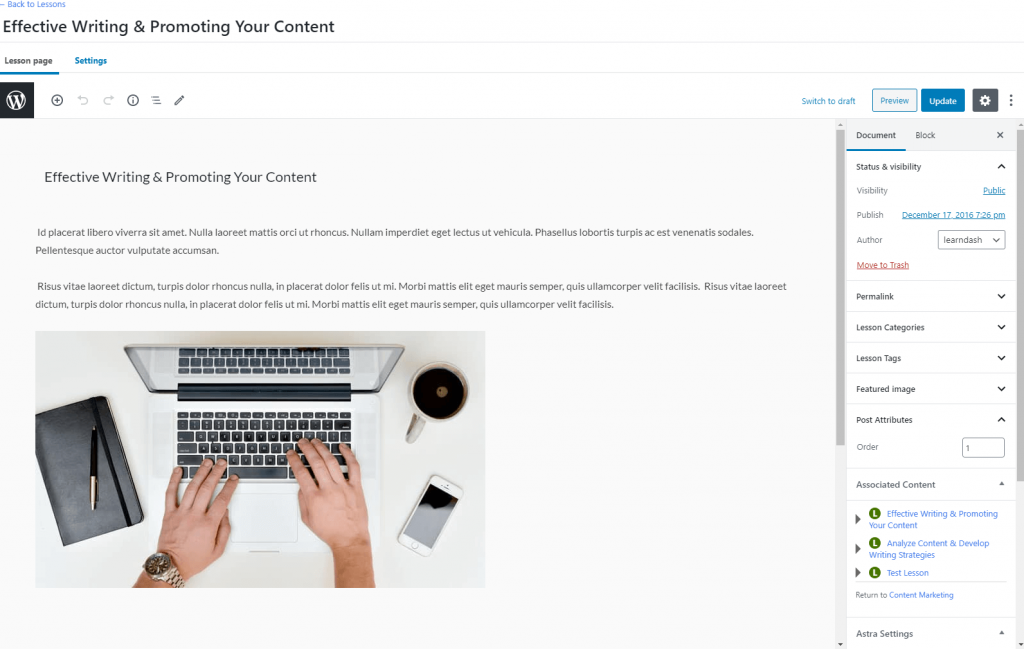
Существует ряд дополнительных параметров, которые можно применить к каждому уроку на вкладке «Настройки». К ним относятся такие вещи, как таймер принудительного урока, который останавливает ученика от перехода к следующему уроку до тех пор, пока не истечет определенный период времени. База знаний LearnDash предлагает более полное описание этих функций.
После того, как вы создали свои уроки, не забудьте опубликовать/обновить их, как и любой другой пост/страницу WordPress.
Настройка викторины LearnDash
Как и в случае с курсами и уроками, к викторинам можно получить доступ через подменю на боковой панели меню LearnDash. Нажмите на это, чтобы открыть модуль и начать работу. Сначала вам нужно будет создать вопросы для викторины через меню «Вопросы». Вам нужно будет выбрать тип вопроса (например, один вариант ответа, заполнить пустое место и т. д.), и это можно сделать через меню боковой панели.
Когда у вас есть вопросы, вы можете превратить их в викторину. Щелкните подменю «Викторины», нажмите «Добавить новый», а затем введите основную информацию о своем викторине в виде заголовка и описания. После того, как вы это сделаете, нажмите на вкладку «Builder». Взгляните на следующий раздел этого вводного руководства, чтобы узнать, как конструктор LearnDash работает с викторинами и курсами.
Конструктор LearnDash
Теперь вы создали уроки и вопросы викторины, которые будут наполнять ваш курс, пришло время объединить все это в общую структуру курса.
Это упрощается с помощью конструктора курсов/викторин, который не входит в состав LearnDash 3.0.
Для начала откройте созданный ранее курс (LearnDash LMS > Курсы > Название курса). В этом курсе вы увидите вкладку в верхней части страницы с надписью «Builder». Нажмите на это, и вы увидите что-то вроде этого:
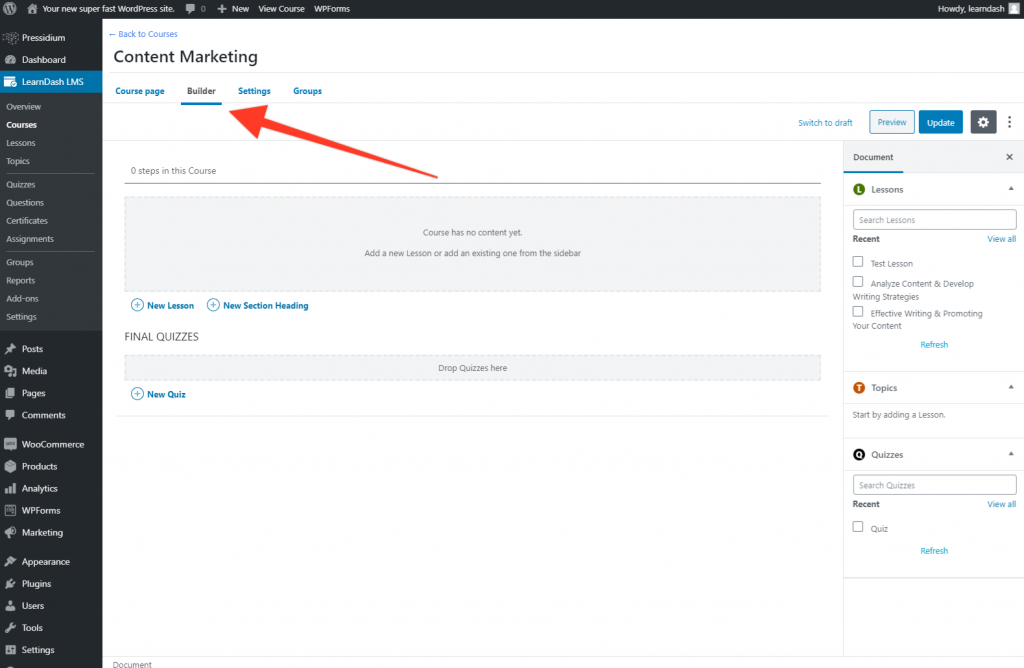
Теперь перетащите уроки, которые будут отображаться на боковой панели «Документ», в серое поле с надписью «Добавить новый урок или добавить существующий на боковой панели». Когда вы это сделаете, у вас будет страница, которая выглядит примерно так:
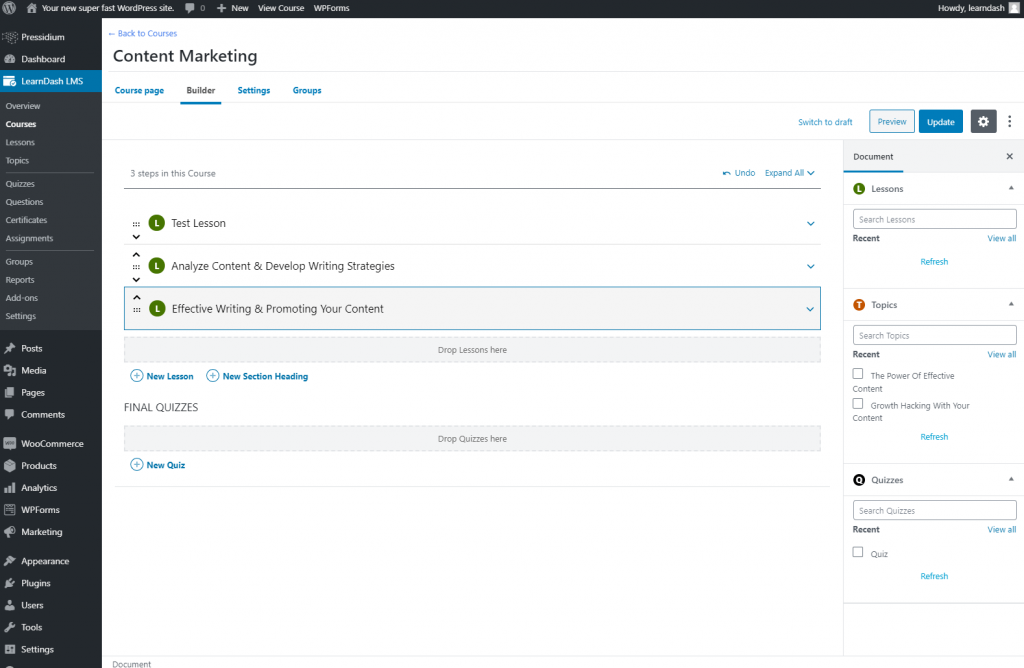
Вы можете перетаскивать эти уроки вверх или вниз, чтобы изменить порядок уроков. Если вы создали темы для разделения уроков, теперь их можно добавить таким же образом. Вам нужно нажать на стрелку справа от урока, чтобы развернуть урок. Именно в эти разделы можно добавлять как викторины, так и темы. Их порядок определяет порядок, в котором ваши студенты будут проходить курс.
Теперь, когда у курса есть структура, пришло время доработать некоторые настройки курса. Для этого перейдите на вкладку «Настройки» внутри курса. Именно здесь вы можете указывать такие вещи, как доступность содержимого курса только для зачисленных студентов, является ли курс бесплатным или платным, и должны ли быть выполнены определенные предварительные условия, прежде чем учащийся сможет записаться на курс (например, прохождение предыдущего курса).
Вот и все! Нажмите «Обновить/опубликовать», и теперь у вас есть работающий курс, на который могут записаться студенты.
Как настроить LearnDash — Резюме
В этой статье у нас было только время, чтобы коснуться абсолютных основ настройки курса LearnDash. Вам доступно МНОЖЕСТВО опций, но, надеюсь, эта статья дала вам основную информацию, необходимую для начала работы, что часто является самой сложной частью настройки LMS LearnDash. Как только вы поймете основы, более сложные варианты станут понятнее.
Что интересно в LearnDash, так это то, что в сочетании со стартовой темой, такой как Astra, вы можете перейти от отсутствия веб-сайта электронного обучения к полностью функционирующей системе LMS всего за несколько часов. LearnDash 3.0 впечатляет. Свидетельством этого является количество высокопоставленных пользователей, и с небольшими вложениями он может предложить идеальную систему LMS для ваших требований.
Мы дополним это краткое вводное руководство несколькими более подробными статьями об использовании LearnDash, так что следите за обновлениями в блоге!
